Android 10: Jak zmienić nazwę urządzenia

Zacznij od nowa i nadaj swojemu urządzeniu z Androidem nową nazwę. W trzech prostych krokach Twoje urządzenie z Androidem może mieć inną nazwę.

Kiedy byłeś na wakacjach, nagrywałeś drogę aż do kabiny. Widok był niesamowity, ale Twoi znajomi mogą nie mieć godziny na obejrzenie całego filmu. Ponieważ chcesz, aby zobaczyli cały film, dobrze jest trochę przyspieszyć, aby Twoi znajomi mogli obejrzeć cały film w połowie czasu. Dobrze, że istnieje aplikacja, którą możesz wypróbować, która nie tylko pozwala dostosować prędkość wideo, ale także ją edytować.
Popularna aplikacja w Google Play, które pomogą Ci przyspieszyć lub spowolnić filmy w przyspieszonym tempie . Gdy po raz pierwszy otworzysz aplikację, zostaniesz poproszony o przycięcie filmu. Jeśli to jest coś, co chcesz zrobić, upewnij się, że pomarańczowa linia podziału znajduje się między dwiema częściami wideo, częścią, którą chcesz zachować, a częścią, którą chcesz usunąć. Zauważysz, że Twój film zostanie teraz podzielony na dwie sekcje; dotknij X części, którą chcesz usunąć. Pozostała sekcja to część, której prędkość można dostosować.

Po przycięciu filmu w lewym dolnym rogu zobaczysz opcje dwóch prędkości. Możesz przyspieszyć lub spowolnić wideo. Jeśli chcesz, możesz wybrać, aby pierwsza połowa filmu była w zwolnionym tempie, a następnie przyspieszyć drugą połowę. Możliwe, że do filmu dodają dwie prędkości.

Sekcja filmu, która jest zaznaczona na czerwono, to sekcja, która będzie przewijać się do przodu. Sekcja w kolorze niebieskim to część z efektem zwolnionego tempa . Możesz dostosować, jak duży wpływ na wideo będzie miała regulacja prędkości. Połóż palec na jednej ze stron prędkości, a bardziej czerwony lub niebieski zobaczysz, że wszystko będzie miało tę prędkość.
Zobaczysz numer na każdej części; tak szybko lub wolno będzie odtwarzane wideo. Aby to zmienić, dotknij sekcji kolorów, a na górze pojawi się więcej opcji prędkości.
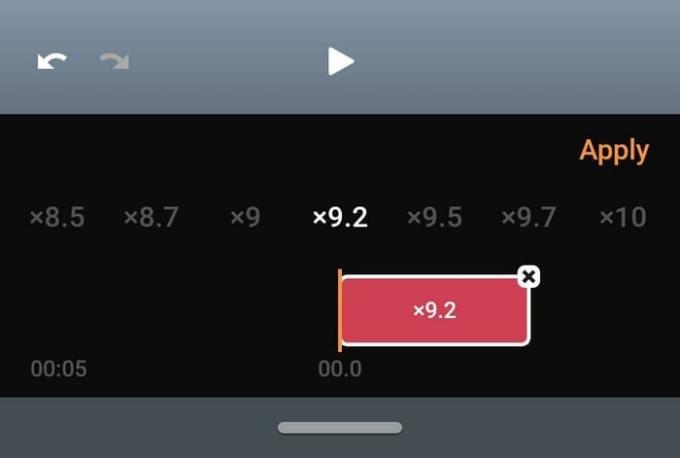
Opcje prędkości wahają się od x1,2 do x10. Wybrana prędkość zostanie wyświetlona na wszelki wypadek, gdy zapomnisz, którą wybrałeś. Po wybraniu prędkości dotknij opcji Zastosuj. Jeśli chcesz zobaczyć, jak będzie wyglądał Twój film przy tej prędkości, dotknij przycisku odtwarzania . Jeśli podoba Ci się to, co widzisz i jesteś gotowy, aby przejść dalej, dotknij następnej opcji w prawym górnym rogu.
Możesz wybrać jakość wideo, taką jak wysoka, normalna i niska. Aplikacja szybko przetworzy Twój film, dzięki czemu będziesz mógł go edytować. W sekcji edycji aplikacji możesz dodawać efekty, takie jak filtry. Do wyboru jest wiele różnych filtrów podzielonych na sekcje. Możesz użyć filtrów takich jak:
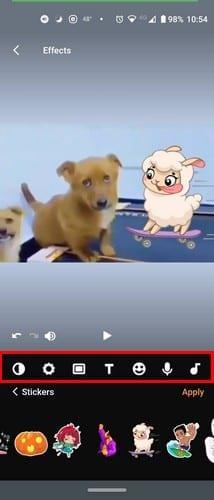
Możesz także robić takie rzeczy jak:
Aplikacja ma nawet sekcję, w której możesz wybierać spośród szerokiej gamy muzyki. Stuknij ikonę muzyki i wybierz, czy chcesz dodać muzykę, którą masz już na urządzeniu z Androidem, czy z muzyki, którą oferuje aplikacja. Możesz wybierać spośród muzyki, takiej jak Dance, Jazz, Calm, Romantic, Inspiration, Dreaming, Rock i Epic. Na początku aplikacja pokaże tylko cztery opcje; jeśli chcesz zobaczyć więcej opcji muzycznych, dotknij przycisku Rozwiń.
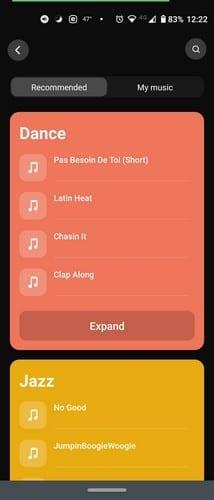
Stuknij w muzykę, którą chcesz posłuchać, a jeśli to jest utwór, który chcesz dodać do swojego filmu, stuknij opcję Dodaj utwór. Dotknij raz, aby odtworzyć utwór i dwa razy, aby go zatrzymać.
Zawsze miło jest korzystać z aplikacji, która może dostosować prędkość wideo i zapewnić inne przydatne funkcje. Zmniejsza to prawdopodobieństwo, że będziesz musiał zainstalować jeszcze jedną aplikację, aby wykonać niewielką edycję wideo.
Aplikacja ma wiele darmowych opcji, ale nie wszystkie z nich są bezpłatne. Aby korzystać ze wszystkich funkcji aplikacji, musisz przejść na wersję Pro. Przyniesie ci tylko dolara miesięcznie, trzy dolary rocznie lub jednorazowy zakup czterech dolarów. Kupując aplikację, nie będziesz już musiał zajmować się znakami wodnymi ani reklamami. Czy myślisz, że kupisz aplikację? Daj mi znać w komentarzach poniżej.
Zacznij od nowa i nadaj swojemu urządzeniu z Androidem nową nazwę. W trzech prostych krokach Twoje urządzenie z Androidem może mieć inną nazwę.
Jeśli potrzebujesz znać adres IP swojego urządzenia z Androidem, ten przewodnik pokaże Ci, jak go znaleźć.
Czy lubisz czytać w nocy? Wypróbuj jeden z tych filtrów światła niebieskiego, aby chronić swój wzrok.
Zobacz, jak możesz tymczasowo przyznać nowym i już zainstalowanym aplikacjom na urządzeniu z Androidem.
Zobacz, jak możesz zmienić domyślną przeglądarkę na różnych urządzeniach z Androidem, korzystając z tego samouczka.
Z tego przewodnika dowiesz się, co musisz zrobić, aby Twój Android był kompatybilny z MacBookiem.
Baw się swoimi zdjęciami i przekształć je w zabawne kreskówki dzięki tym bezpłatnym aplikacjom na Androida.
Odkryj, jak łatwo usunąć sieć Wi-Fi z urządzenia z systemem Android.
Zachowaj bezpieczeństwo i ukryj swój numer telefonu na Androidzie i iPhonie bez korzystania z aplikacji innych firm. Wykonaj te same czynności, aby wyświetlić swój numer telefonu, jeśli kiedykolwiek zmienisz zdanie.
Chroń swój materiał i zobacz, jak możesz bezpłatnie dodać znak wodny do dowolnego obrazu lub filmu.
Zapewnij swojemu filmowi szybkość, jakiej potrzebuje, dzięki tym bezpłatnym aplikacjom na Androida. Wybierz jedną z pięciu aplikacji do edycji wideo.
Wygaszenie ekranu telefonu podczas połączeń jest zamierzonym zachowaniem, które zapobiega przypadkowemu naciśnięciu jakichkolwiek przycisków.
Tworzenie albumu z wycinkami to doskonały sposób na uporządkowanie i zaprezentowanie historii osobistej lub rodzinnej. Ponieważ istnieje aplikacja na prawie wszystko
Pliki APK lub Android Package są głównym formatem dystrybucji aplikacji na Androida. Można je pobierać, instalować i udostępniać stronom trzecim.
Oto, w jaki sposób możesz udostępnić menu udostępniania Androida więcej opcji organizowania aplikacji za darmo.
Ostatnie kilka lat nie było zbyt łaskawe dla Motoroli. Nie tylko zostały zneutralizowane w wyższych partiach widma, ale także zmagają się z silną konkurencją w średnim zakresie…
Szybko sprawdź, ile możesz dać, aby uzyskać wskazówki dotyczące korzystania z jednej z tych bezpłatnych aplikacji na Androida. Ratownik, jeśli nie jesteś dobry w szybkiej matematyce.
Czy Twój Android jest wolny? Oto jak sprawdzić, co zajmuje tak dużo miejsca i jak się tego pozbyć.
Nadaj swojemu obrazowi tło, na jakie zasługuje, zmieniając tło za pomocą jednej z tych bezpłatnych aplikacji na Androida.
Historie na Facebooku mogą być bardzo zabawne do tworzenia. Oto jak możesz stworzyć historię na swoim urządzeniu z systemem Android i komputerze.
Dowiedz się, jak wyłączyć irytujące automatyczne odtwarzanie wideo w Google Chrome i Mozilla Firefox za pomocą tego samouczka.
Rozwiąż problem, w którym Samsung Galaxy Tab S8 utknął na czarnym ekranie i nie włącza się.
Przeczytaj teraz, aby dowiedzieć się, jak usunąć muzykę i filmy z tabletów Amazon Fire i Fire HD, aby zwolnić miejsce, uporządkować lub poprawić wydajność.
Poradnik pokazujący dwa rozwiązania, jak na stałe uniemożliwić aplikacjom uruchamianie się przy starcie na urządzeniu z Androidem.
Ten poradnik pokazuje, jak przesyłać wiadomości tekstowe z urządzenia Android za pomocą aplikacji Google Messaging.
Masz Amazon Fire i chcesz zainstalować Google Chrome? Dowiedz się, jak zainstalować Google Chrome za pomocą pliku APK na urządzeniach Kindle.
Jak włączyć lub wyłączyć funkcje sprawdzania pisowni w systemie Android.
Kiedy Samsung zaprezentował nową linię tabletów flagowych, było na co czekać. Galaxy Tab S9 i S9+ przynoszą oczekiwane ulepszenia, a Samsung wprowadził także Galaxy Tab S9 Ultra.
Czy kochasz czytać eBooki na tabletach Amazon Kindle Fire? Dowiedz się, jak dodać notatki i podkreślać tekst w książce na Kindle Fire.

























